So reparieren Sie Ihr Telefon.exe hohe CPU -Verwendung unter Windows 11
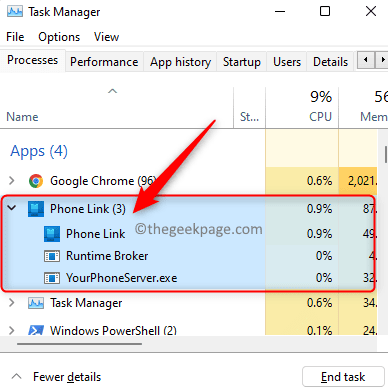
- 1284
- 315
- Hr. Moritz Bozsik
Windows 11 kommt vorinstalliert mit dem Telefonlink Software zuvor genannt Dein Telefon Dadurch können Sie Ihr Android -Telefon an den Windows -PC anschließen. Sobald Sie Ihr Android -Gerät über den Telefonlink an den PC anschließen, können Sie auf die aktuellen Fotos auf Ihrem Telefon zugreifen, Anrufe tätigen und SMS -Nachrichten über die App senden und auch die auf Ihrem Telefon empfangenen Benachrichtigungen anzeigen. Wenn Sie den Task -Manager öffnen, sehen Sie einen genannten Prozess Dein Telefon.exe im Hintergrund laufen und eine hohe CPU -Verwendung haben.
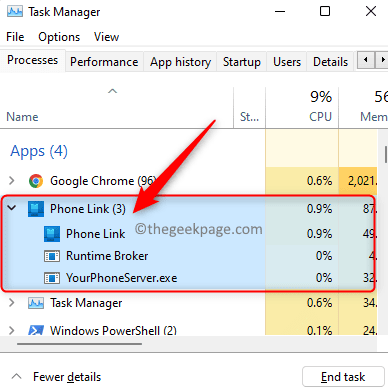
Sobald der Prozess eingeschaltet wurde, nutzt er die CPU -Ressourcen und den RAM. Einige Benutzer möchten jedoch nicht, dass die CPU -Ressourcen für Prozesse verwendet werden, die im Hintergrund ausgeführt werden. Sie können diese Funktion entweder deaktivieren oder diese App vollständig von Ihrem PC deinstallieren. Wenn Sie ein solcher Benutzer sind, der nicht daran interessiert ist, Ihr Android -Gerät über den Telefonverbinden mit Ihrem PC zu verbinden, lesen Sie diesen Artikel, um die Methoden anzuzeigen, die Ihnen helfen können.
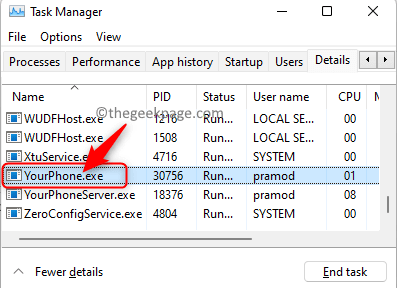
Klicken Sie auf diesen Link, um zu wissen, wie Sie Ihr Android -Telefon mit Windows 11 PC verlinken können.
Methode 1 - Deaktivieren Sie die Telefonverbindungs -App über Einstellungen
1. Einfach drücken und halten Windows + i Tasten zusammen zum Öffnen Einstellungen.
2. Im Windows -Einstellungen, klicke auf Apps im linken Bereich.
Auf der rechten Seite wählen Sie Apps & Funktionen.
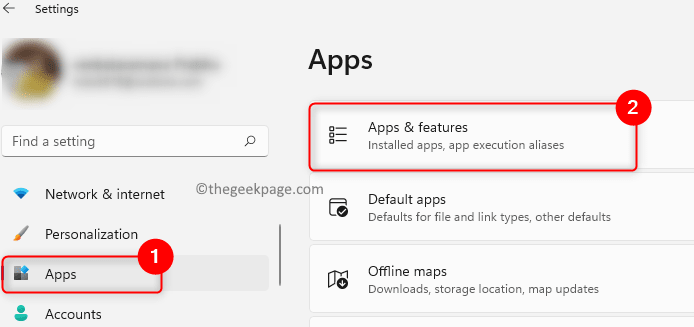
3. Suchen Sie die Telefonlink App in der Liste der installierten Apps, um die Berechtigung des Hintergrunds zu ändern.
Typ Telefonlink im Textfeld unterhalb der App -Liste.
4. Sobald das Suchergebnis angezeigt wurde, klicken Sie auf die Drei-DOTS-Menü am richtigen Ende der Telefonlink App.
Wählen Sie im Menü, das sich öffnet, aus Erweiterte Optionen In der Liste.
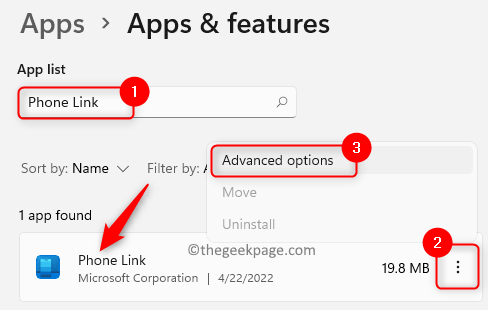
5. Sobald Sie auf dem sind Erweiterte Optionen Seite für die App, scrollen und suchen Sie den benannten Abschnitt Hintergrund -App -Berechtigungen.
Öffnen Sie hier das Dropdown-Menü unten Lassen Sie diese App im Hintergrund ausgeführt, und wählen Sie die Option Niemals.
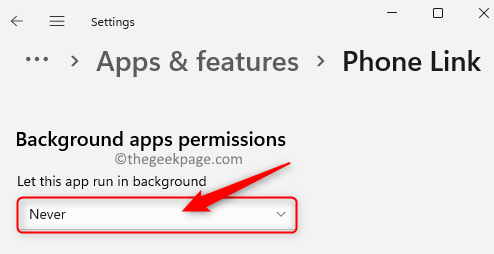
6. Neu starten Ihr PC, sobald der Hintergrund für die App ausgeschaltet ist.
Nach dem Start sehen Sie das Ihre Telefon nicht.EXE -Prozess, der im Task -Manager ausgeführt wird.
Methode 2 - Telefonverbindung mit PowerShell deinstallieren
1. Drücken Sie die Windows + r Schlüsselkombination zum Öffnen Laufen.
2. Typ Power Shell und drücke Strg + Shift + Eingabetaste öffnen Power Shell als Administrator.
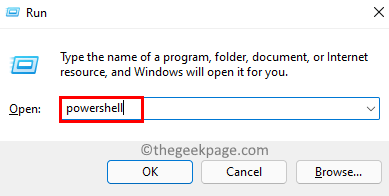
3. Wenn aufgeleitet von Benutzerkontensteuerung, klicke auf Ja weitermachen.
4. Geben oder kopieren Sie den Befehl unten und fügen Sie ein und klicken Sie auf Eingeben.
Get-Appxpackage Microsoft.Ihr Telefon -AlluSers | Entfernen-Appxpackage
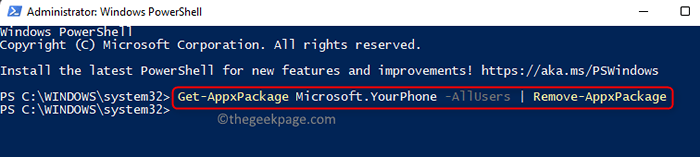
5. Sobald der Befehl aus der Ausführung abgeschlossen ist, wird die Telefonverbindungs -App vollständig von Ihrem System entfernt.
Jederzeit später, wenn Sie sich für die Verwendung der Anwendung entscheiden, können Sie einfach zur Microsoft Store und installieren Sie die App auf Ihrem PC.
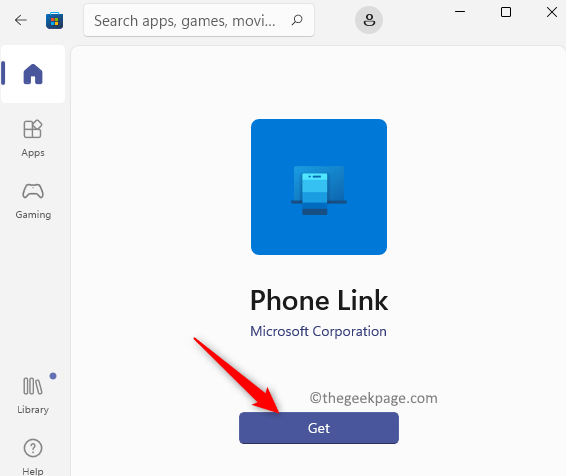
Das ist es!
Ich hoffe, dieser Artikel hat Ihnen einen Einblick gegeben.EXE -Prozess auf Ihrem Windows 11 -PC. Kommentieren Sie und teilen Sie uns Ihre Gedanken darüber mit.
- « So reparieren Sie das Problem mit Windows 11 Battery Drain Problem
- Fix - 'Win32Bridge.Server.EXE -Anwendungsfehler 'in Windows 11, 10 »

